华为wifi热点怎么开?实用开启教程和设置指南
华为wifi热点怎么开,在现代社会中无线网络已经成为人们生活中不可或缺的一部分,而华为作为全球领先的通信技术解决方案供应商,其WiFi热点技术更是备受瞩目。如何开启华为WiFi热点,方便我们随时随地享受便捷的网络连接呢?在本文中我们将介绍华为WiFi热点的开启方法,帮助您轻松实现无线网络连接,畅享高速上网体验。无论是在家中、办公室还是旅途中,华为WiFi热点都将成为您的最佳网络伴侣。让我们一起来了解华为WiFi热点的使用技巧吧!
操作方法:
1.打开华为手机,在手机桌面上找到【设置】功能并点击。进入手机【设置】界面,找到【更多】并点击,如图所示:
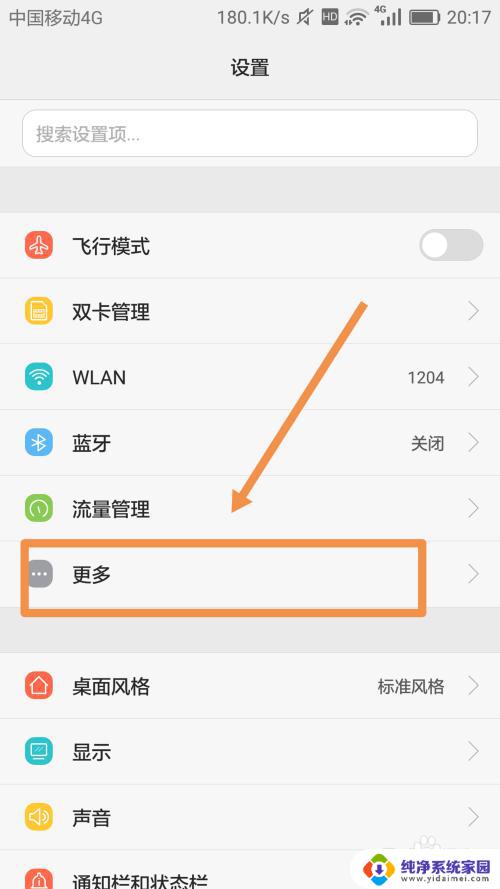
2.进入【无线和网络】界面,找到【移动网络共享】并点击,如图:
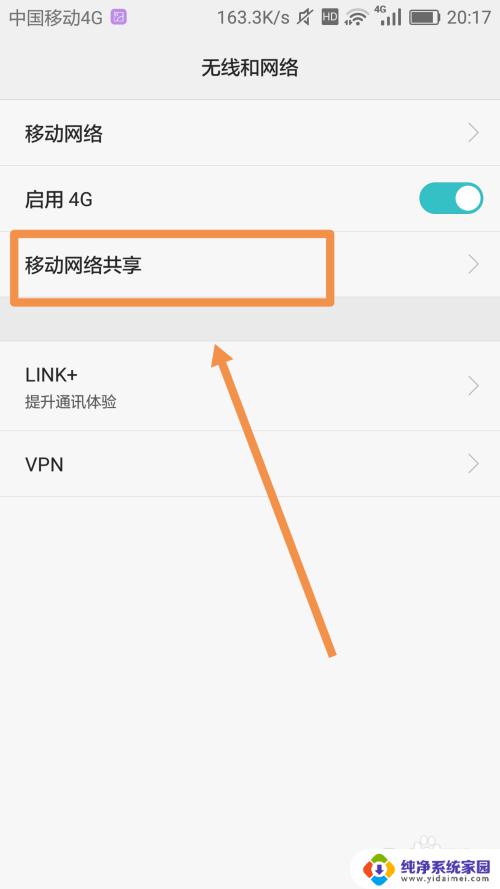
3.进入【移动共享网络】界面,点击【便携式WLAN热点】,如图:
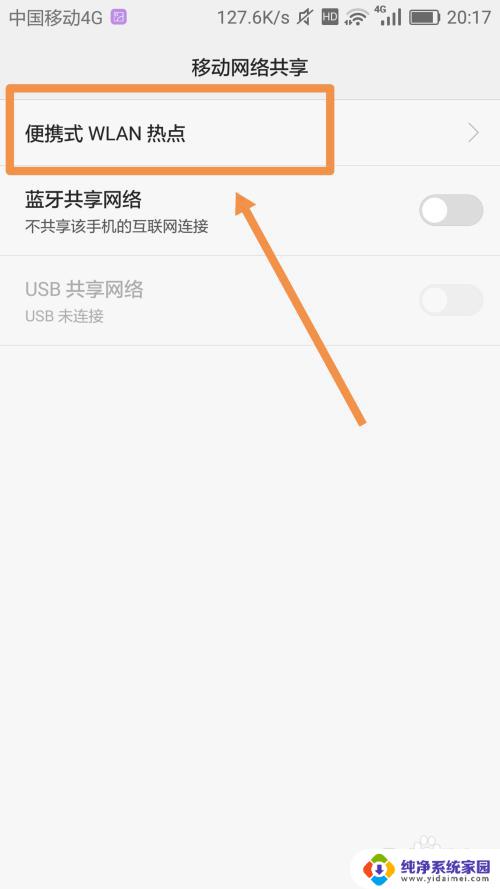
4.进入【便携式WLAN热点】界面,在【开关】栏下。将WiFi开关按钮开启,如图:
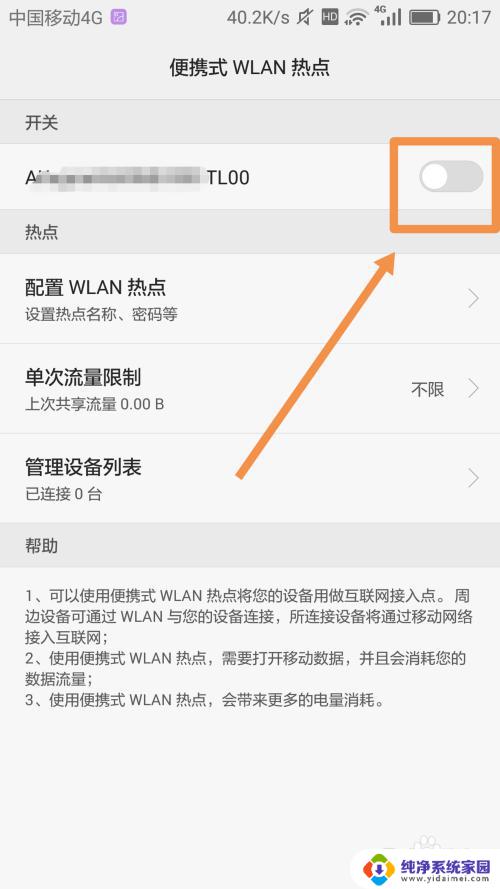
5.然后点击【热点】栏下的【配置WLAN热点】,如图:
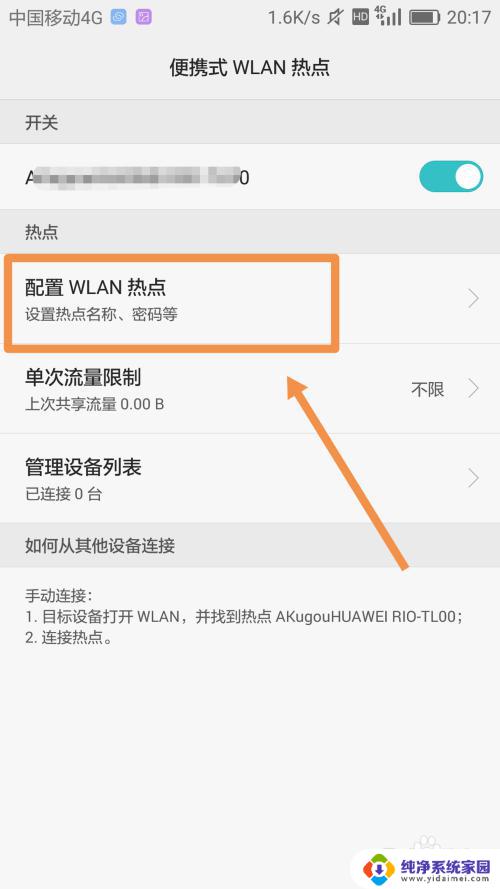
6.进入【配置WLAN热点】界面,点击【加密类型】,如图:
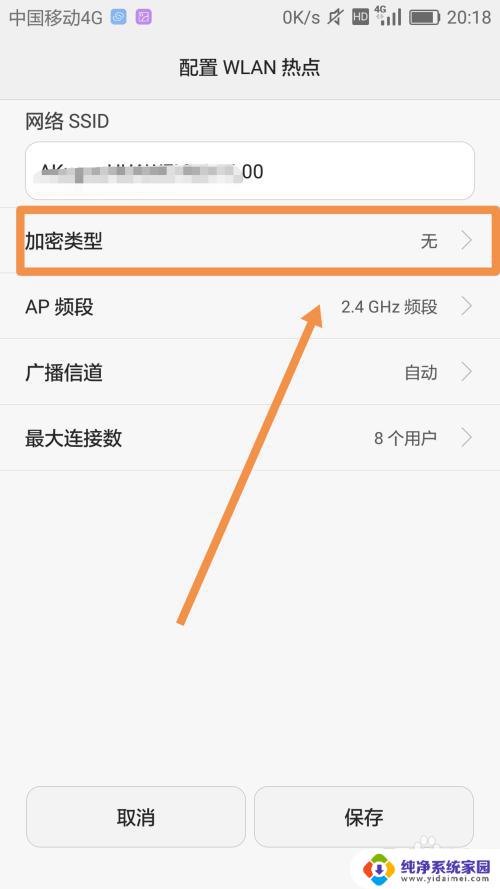
7.在弹出框中选择【WAP2 PSK】加密类型,如图:
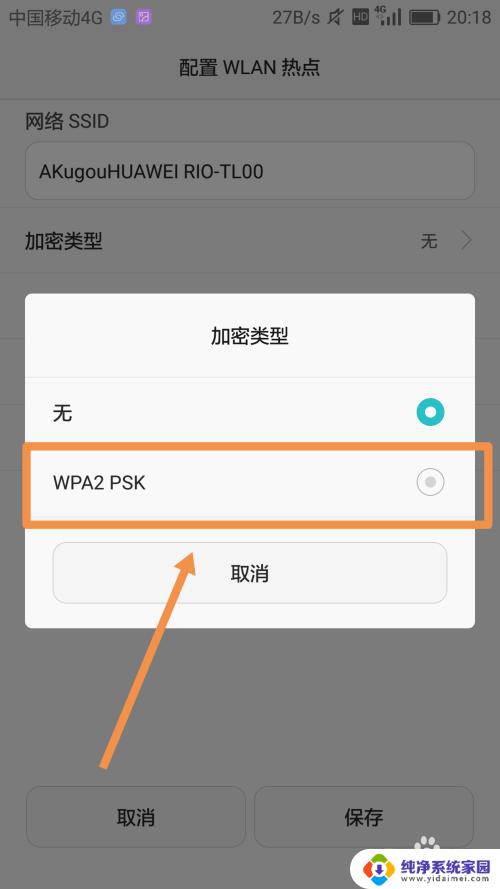
8.然后再密码输入框中输入WIFi密码,如图:
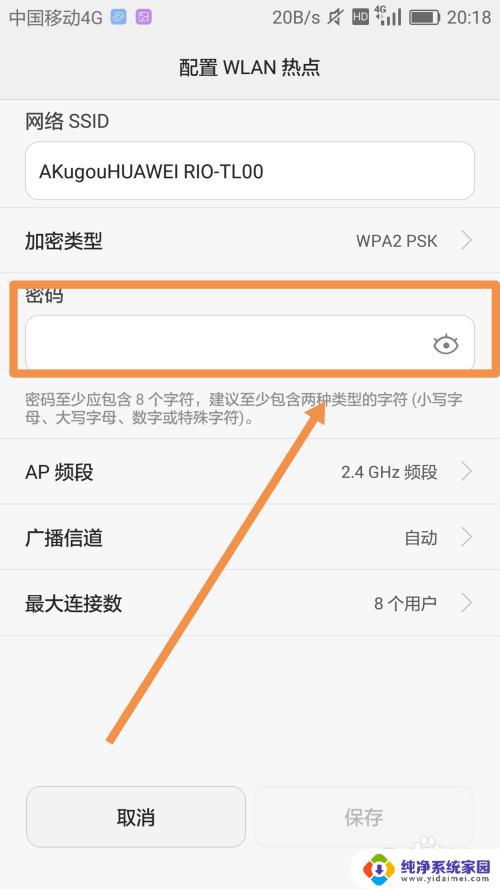
9.设置完成后,点击【保存】按钮,华为手机WiFi热点就设置好了,如图:
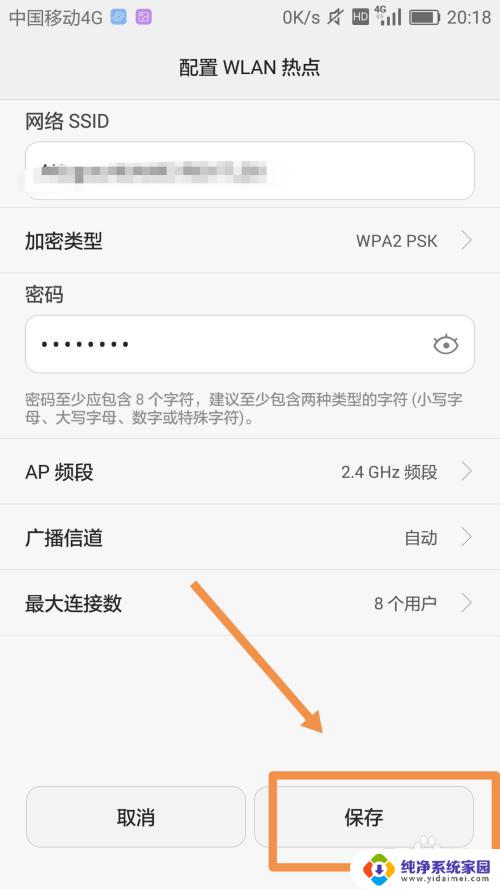
10.其他设备要连接这个WiFi使用的话,先搜索到该WiFi名称。然后输入密码,就可以连接使用了。
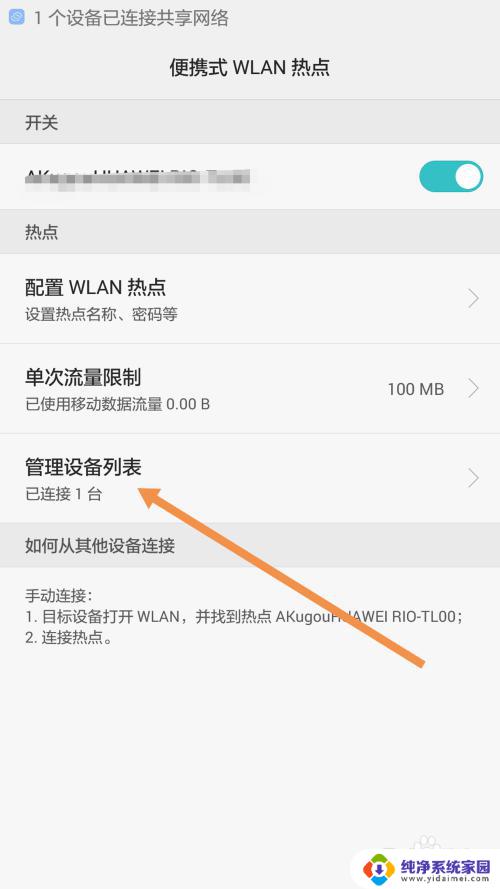
以上就是如何打开华为 WiFi 热点的全部内容,如果您遇到了这种问题,不妨根据小编的方法来解决,希望这篇文章能对您有所帮助。
华为wifi热点怎么开?实用开启教程和设置指南相关教程
- 华为怎么打开热点 华为手机如何设置热点
- 手机wifi热点怎么开启 手机wifi热点开启方法
- win8怎么用电脑开热点 win8.1系统怎样用笔记本设置WiFi热点
- 苹果电脑开热点怎么开 苹果电脑热点设置教程
- 华为nova9指纹锁怎么设置 华为Nova9指纹解锁功能怎么开启
- 笔记本怎么开wifi热点 笔记本如何设置Wifi热点
- 华为小圆圈按钮怎么开启 华为手机圆点功能怎么设置
- 电脑移动热点怎么打开 电脑开启WiFi热点方法
- 手机怎么给电脑开wifi 电脑怎么设置wifi热点给手机使用
- 华为电脑开机指纹怎么设置?快速教程详解
- 笔记本开机按f1才能开机 电脑每次启动都要按F1怎么解决
- 电脑打印机怎么设置默认打印机 怎么在电脑上设置默认打印机
- windows取消pin登录 如何关闭Windows 10开机PIN码
- 刚刚删除的应用怎么恢复 安卓手机卸载应用后怎么恢复
- word用户名怎么改 Word用户名怎么改
- 电脑宽带错误651是怎么回事 宽带连接出现651错误怎么办